
সুচিপত্র:
- ধাপ 1: অংশ সংগ্রহ করুন
- ধাপ 2: PiTFT সাপোর্ট সহ রাস্পবিয়ানের Adafruit এর সংস্করণ ডাউনলোড করুন
- ধাপ 3: মাইক্রো এসডি কার্ডে রাস্পবিয়ান ইমেজ বার্ন করুন
- ধাপ 4: রাস্পবেরি পাই সংযোগ
- ধাপ 5: ইউএসবি পোর্ট নির্ধারণ করুন
- ধাপ 6: টার্মিনাল উইন্ডো খুলুন এবং রাস্পবেরি পাই এর সাথে সংযুক্ত করুন
- ধাপ 7: রাস্পবেরি পাই সেটআপ করুন
- ধাপ 8: রাস্পবেরি পাই ওয়াইফাই সেটআপ করুন
- ধাপ 9: Gmail সেটআপ করুন
- ধাপ 10: রাস্পবেরি পাইতে PiTFT ডিসপ্লে সংযুক্ত করুন
- ধাপ 11: মাইক্রো এসডি কার্ড ব্যাকআপ করুন
- লেখক John Day [email protected].
- Public 2024-01-30 08:01.
- সর্বশেষ পরিবর্তিত 2025-06-01 06:08.
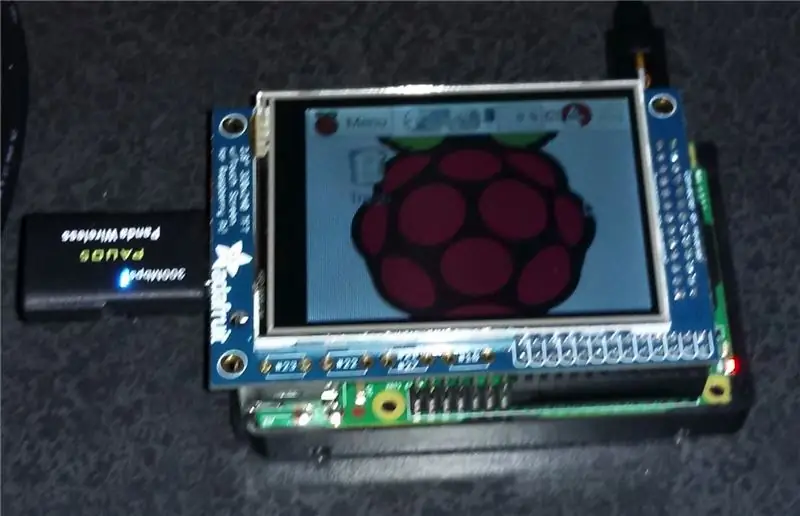
দ্রষ্টব্য: কারণ এটি পুরানো, এই নির্দেশযোগ্য ব্যবহার করা উচিত নয়। AdaFruit এর সহজ ইনস্টল ব্যবহার করুন।
অ্যাডাফ্রুটের পিআইটিএফটি ডিসপ্লের সাথে কাজ করার জন্য রাস্পবেরি পাই সেটআপ করুন।
এই নির্দেশযোগ্য একটি রাস্পবেরি পাই সেট আপ করার জন্য একটি মনিটর, কীবোর্ড এবং মাউসের পরিবর্তে একটি ম্যাকবুক প্রো এবং বিশেষ ইউএসবি কেবল ব্যবহার করে।
আমি পিআইটিএফটি ডিসপ্লে দেখে খুব উত্তেজিত এবং এটি আমার অনেক হোম অটোমেশন প্রকল্পে যোগ করতে চাই। প্রথম ধাপ হল এটি চালু করা যাতে আমি এটি অন্যান্য প্রকল্পে যোগ করতে পারি।
প্রকল্পের লক্ষ্য:
রাস্পবেরি পাইতে চালানোর জন্য অ্যাডাফ্রুট এর পিআইটিএফটি ডিসপ্লে সেট আপ করুন
মন্তব্য:
- স্পেডে আবদ্ধ পাঠ্য, যেমন ♣ প্রতিস্থাপন-এই an একটি প্রকৃত মান দিয়ে প্রতিস্থাপন করা উচিত
- আমি ব্যবহৃত প্রতিটি উৎসকে ক্রেডিট করার চেষ্টা করেছি। কোন ভুলের জন্য আমার ক্ষমাপ্রার্থী।
- $ ম্যাকবুকের একটি টার্মিনাল উইন্ডোতে সম্পাদিত একটি কমান্ড নির্দেশ করে এবং সাধারণত রাস্পবেরি পাইতে চালানো হয়
- আমি PiTFT কে Diet-Pi তে চালানোর জন্য ব্যর্থ চেষ্টা করেছি
ধাপ 1: অংশ সংগ্রহ করুন
আমি নীচের অংশগুলি আমার অ্যাপ্লিকেশনে সেরা পারফর্ম করেছি। এই অংশগুলি সাধারণ স্টার্টার কিটের মধ্যে থাকা তুলনায় বেশি ব্যয়বহুল।
যন্ত্রাংশ এবং সরঞ্জাম পান (ইউএসডিতে মূল্য):
- ম্যাকবুক প্রো (একটি পিসি ব্যবহার করা যেতে পারে)
- ইথারনেট কেবল, রাউটার, ওয়্যারলেস অ্যাক্সেস পয়েন্ট এবং ইন্টারনেট সংযোগ
- রাস্পবেরি পাই 2 মডেল বি এলিমেন্ট 14 $ 35
- পান্ডা 300n ওয়াইফাই অ্যাডাপ্টার আমাজন $ 16.99
- 5.2V 2.1A ইউএসবি পাওয়ার অ্যাডাপ্টার আমাজন থেকে $ 5.99
- অ্যামাজন থেকে মাইক্রো ইউএসবি থেকে ইউএসবি কেবল 3 ফিট $ 4.69
- FTDI TTL-232R-RPI সিরিয়াল থেকে USB তারের মাউজার $ 15
- স্যানডিস্ক আল্ট্রা 16 জিবি মাইক্রোএসডিএইচসি ক্লাস 10 অ্যাডাপ্টার সহ (SDSQUAN-016G-G4A) আমাজন থেকে $ 8.99
- PiTFT - একত্রিত 320x240 2.8 "TFT+Touchscreen for Raspberry Pi Adafruit $ 34.95
ধাপ 2: PiTFT সাপোর্ট সহ রাস্পবিয়ানের Adafruit এর সংস্করণ ডাউনলোড করুন
PiTFT সাপোর্ট দিয়ে Adafruit এর Raspian ডাউনলোড করুন:
- আপনার ম্যাকবুকের ডাউনলোড ডিরেক্টরিতে PiTFT সহ Adafruit এর রাস্পবিয়ানের সর্বশেষ সংস্করণ ডাউনলোড করুন
- যখন এই নির্দেশযোগ্য লেখা হয়েছিল সর্বশেষ সংস্করণ ছিল: 24 সেপ্টেম্বর, 2015 জেসি
- ছবি 2015-09-24-raspbian-jessie-pitft28r.img ডাউনলোড থেকে একটি ডিরেক্টরিতে সরান যেখানে আপনি ছবি সংরক্ষণ করেন:
"আপনার-ম্যাকবুক-ইমেজ-ডিরেক্টরি"
উদাহরণস্বরূপ, আমি ব্যবহার করি:
$ cd "/Users/♣ my_macbook_name ♣/Desktop/wifiEnabledHome/Raspberry Pi setup/raspbian images"
সূত্র: Adafruit PiTFT সেটআপ নির্দেশাবলী
ধাপ 3: মাইক্রো এসডি কার্ডে রাস্পবিয়ান ইমেজ বার্ন করুন
গুরুত্বপূর্ণ: নিশ্চিত করুন যে আপনি সঠিক ডিস্ক নম্বরটি টাইপ করেছেন - যদি আপনি ভুল ডিস্ক নম্বরটি প্রবেশ করেন তবে আপনি আপনার হার্ডডিস্কটি মুছে ফেলবেন!
এসডি অ্যাডাপ্টারে একটি মাইক্রো এসডি কার্ড ertোকান, এবং তারপর ম্যাকবুকে এসডি অ্যাডাপ্টার োকান।
ম্যাকবুকে রাস্পবেরি পাই থেকে এই নির্দেশাবলী ব্যবহার করুন। এখানে সংক্ষিপ্ত করা হয়েছে:
- ম্যাকবুক টার্মিনাল উইন্ডো খুলুন
- রাস্পবিয়ান ইমেজ ধারণকারী ডিরেক্টরিতে পরিবর্তন করুন
$ cd ♣ your-macbook-image-directory
- আপনার এসডি কার্ডের ডিস্ক (পার্টিশন নয়) সনাক্ত করুন
- এই ক্ষেত্রে, disk2 (disk2s1 নয়) অথবা disk# = 2
- আপনার মাইক্রো এসডি কার্ড সনাক্ত করতে, কমান্ডটি চালান:
$ diskutil তালিকা
/dev/disk0 #: TYPE NAME SIZE IDENTIFIER 0: GUID_partition_scheme *160.0 GB disk0 1: EFI EFI 209.7 MB disk0s1 2: Apple_HFS ♣ my_macbook ♣ 159.2 GB disk0s2 3: Apple_Boot Recovery HD 650.0 MB disk002 Disk3 IDENTIFIER 0: Apple_partition_scheme *2.5 GB disk1 1: Apple_partition_map 1.5 KB disk1s1 2: Apple_HFS ♣ my_dvd ♣ 2.5 GB disk1s2 /dev /disk2 #: TYPE NAME SIZE IDENTIFIER 0: FDisk_partition_sCD2 15 GB 1 डिस्क 5 NGB2 ডিস্ক 1 GB5 ডিস্ক 1
- উপরের থেকে, আমার এসডি মাইক্রো কার্ডটি ডিস্ক# 2
- ব্যবহার করে আপনার এসডি কার্ড আনমাউন্ট করুন:
$ diskutil unmountDisk /dev /disk ♣ micro-SD-card-disk#
আপনার এসডি কার্ডে ছবিটি অনুলিপি করুন। নিশ্চিত করুন ছবির নাম এবং ডিস্ক # সঠিক।
$ sudo dd bs = 4m if = 2015-09-24-raspbian-jessie-pitft28r.img of =/dev/rdisk ♣ micro-SD-card-disk#
- CTRL-t কপি করার অবস্থা দেখতে।
- যদি ত্রুটি থাকে, bs বিকল্পের জন্য বিভিন্ন মান চেষ্টা করুন, যেমন, 1m, 4m, বা 1M। বড় ড্রাইভের জন্য বড় ব্লক সাইজ (বিএস) প্রয়োজন। ম্যাকবুকের দ্বারা ছোট হাতের এম পছন্দ করা হয় বলে মনে হয়।
- সম্পূর্ণ হলে, SD কার্ড আনমাউন্ট করুন:
$ diskutil unmountDisk /dev /disk ♣ micro-SD-card-disk#
- ম্যাকবুক থেকে এসডি অ্যাডাপ্টার সরান এবং অ্যাডাপ্টার থেকে মাইক্রো এসডি কার্ড সরান
- রাস্পবেরি পাইতে মাইক্রো এসডি কার্ড োকান
ধাপ 4: রাস্পবেরি পাই সংযোগ

রাস্পবেরি পাইতে এগুলি সন্নিবেশ করান
- মাইক্রো এসডি কার্ড
- ইথারনেট তারের
- ওয়াই-ফাই ডংগল
-
ইউএসবি সিরিয়াল I/O কেবল (উপরের ছবিগুলি দেখুন)
- স্থল = কালো তার, RPi এ 06 পিন
- Tx = হলুদ তার, পিন 08
- Rx = লাল তার, pin10
একবার উপরেরগুলি সম্পূর্ণ হলে:
পাওয়ার ক্যাবল োকান
ম্যাকবুক ইউএসবি পোর্টে ইউএসবি/সিরিয়াল ক্যাবল োকান
ধাপ 5: ইউএসবি পোর্ট নির্ধারণ করুন
ইউএসবি-সিরিয়াল অ্যাডাপ্টার দ্বারা ব্যবহৃত ইউএসবি পোর্ট নির্ধারণ করুন। আমার ম্যাকবুক FTDI থেকে একটি চিপ ব্যবহার করে।
টার্মিনাল উইন্ডো খুলুন
/Dev এ অনেক ডিভাইস আছে। ডিভাইসটি সনাক্ত করতে এই কমান্ডটি ব্যবহার করুন:
$ ls /dev/tty.*
/dev/tty।
এখানে আবিষ্কার করার একটি বিকল্প উপায়:
$ ls /dev | grep FT | গ্রেপ টিটি
tty.usbserial-FT9314WH
যদি উপরের কোনটিই কাজ না করে, তাহলে এটি চেষ্টা করুন:
ম্যাকবুকে ইউএসবি কেবল ertোকান, এবং চালান:
$ ls /dev | গ্রেপ টিটি
ইউএসবি কেবল আনপ্লাগ করুন, কয়েক সেকেন্ড অপেক্ষা করুন এবং চালান:
$ ls /dev | গ্রেপ টিটি
পার্থক্যগুলি চিহ্নিত করুন
ধাপ 6: টার্মিনাল উইন্ডো খুলুন এবং রাস্পবেরি পাই এর সাথে সংযুক্ত করুন
ইউএসবি সিরিয়াল ক্যাবল ব্যবহার করে ম্যাকবুককে রাস্পবেরি পাই এর সাথে সংযুক্ত করুন।
টার্মিনাল উইন্ডো খুলুন। উপরের ছবিটি দেখুন এবং টার্মিনাল উইন্ডো পছন্দগুলি সেট আপ করুন।
- টার্মিনাল, পছন্দগুলি নির্বাচন করুন, উন্নত ট্যাবে ক্লিক করুন
- xterm এবং vt100 কাজ করে, কিন্তু ন্যানো ব্যবহার করার সময় ansi ভাল কাজ করে
- ইউনিকোডের পরিবর্তে পশ্চিমা ASCII সেট করুন (UTF-8))
একটি টার্মিনাল উইন্ডোতে প্রবেশ করুন:
$ screen /dev/tty.usbserial-FT9314WH 115200
ম্যাকবুকে টার্মিনাল উইন্ডো ব্যবহার করে, RPi- এ লগইন করুন: ব্যবহারকারীর নাম = pi পাসওয়ার্ড = রাস্পবেরি
দ্রষ্টব্য: ইউএসবি-সিরিয়াল কেবল অক্ষর ফেলে দিতে পারে। যদি অক্ষরগুলি বাদ দেওয়া হয় তবে আপনি একটি প্রম্পট নাও পেতে পারেন, রিটার্ন টিপুন বা ব্যবহারকারীর নাম লিখুন এবং এন্টার টিপুন।
যদি পুনরুদ্ধার মোড উপস্থিত হয়, তাহলে মাইক্রো এসডি কার্ড সঠিকভাবে সেট আপ করা হয় না। নতুন করে শুরু কর.
- রিকভারি মোডের প্রম্পট হল #
- রাস্পবিয়ানের স্বাভাবিক প্রম্পট হল $।
- NOOBS পুনরুদ্ধারের লগইন এবং পাসওয়ার্ড হল: রুট এবং রাস্পবেরি
ধাপ 7: রাস্পবেরি পাই সেটআপ করুন
Raspi-config ব্যবহার করে রাস্পবিয়ান সেটআপ করুন
$ sudo raspi-config
- ফাইল সিস্টেম প্রসারিত করুন
- এবং রিবুট করুন (শেষ করতে ট্যাব এবং এন্টার টিপুন) এবং রিবুট করুন
$ sudo raspi-config
ব্যবহারকারীর পাসওয়ার্ড ♣ your_new_password to এ পরিবর্তন করুন
অভ্যন্তরীণীকরণের বিকল্প (আমি সেন্ট্রাল ইউএস টাইম জোনে থাকি - আপনার প্রয়োজনীয়তা অনুসারে পরিবর্তন করুন)
- * নির্বাচিত নির্দেশ করে
- টগল করতে স্পেসবার ব্যবহার করুন *
- মার্কিন যুক্তরাষ্ট্রের জন্য, স্থান পরিবর্তন করুন GB ক্লিক করুন (স্পেস বার ব্যবহার করে) এবং US English UTF 8 (en_US. UTF-8 UTF-8) ক্লিক করুন
- ওকে ক্লিক করুন, ইউটিএফ নির্বাচন করুন এবং ঠিক আছে ক্লিক করুন
$ sudo রিবুট
ম্যাকবুক টার্মিনাল উইন্ডো যখন গোলমাল হয়ে যায়:
- টার্মিনাল উইন্ডো বন্ধ করুন (সমস্ত টার্মিনাল উইন্ডো বন্ধ করুন এবং টার্মিনাল অ্যাপ থেকে প্রস্থান করুন)
- ম্যাকবুক থেকে ইউএসবি কেবল আনপ্লাগ করুন
- কয়েক সেকেন্ড অপেক্ষা করুন এবং ইউএসবি কেবল প্লাগ ইন করুন
- একটি নতুন টার্মিনাল উইন্ডো শুরু করুন এবং লগইন করুন
$ sudo apt-get update
$ sudo apt-get upgrade $ sudo apt-get auto remove $ sudo রিবুট
রাস্পবিয়ান সেটআপ করা চালিয়ে যান
$ sudo raspi-config
অভ্যন্তরীণীকরণের বিকল্প
- ইউএস এবং সেন্ট্রাল টাইম জোন পরিবর্তন করুন
- শেষ করতে ট্যাব করুন এবং পুনরায় বুট করুন
$ sudo রিবুট
$ sudo raspi-config
উন্নত বিকল্প
- হোস্টনাম ♣ your_hostname to এ পরিবর্তন করুন
- SSH সক্ষম করুন
- শেষ করুন
- রিবুট করুন
ধাপ 8: রাস্পবেরি পাই ওয়াইফাই সেটআপ করুন
কমান্ডটি চালান:
$ সুডো ন্যানো/ইত্যাদি/নেটওয়ার্ক/ইন্টারফেস
এবং শুধুমাত্র ধারণ করতে সম্পাদনা করুন:
স্বয়ংক্রিয় wlan0
allow-hotplug wlan0 iface wlan0 inet dhcp wpa-ssid "♣ your-ssid ♣" wpa-psk "♣ your-pass-phrase <♣"
CTRL-o ফাইল লিখতে
লিখুন নিশ্চিত করতে ENTER করুন
CTRL-x ন্যানো এডিটর থেকে প্রস্থান করতে
কমান্ডটি চালান:
$ sudo রিবুট
ধাপ 9: Gmail সেটআপ করুন
রাস্পবেরি পাইতে সমস্যাগুলি সম্পর্কে বিজ্ঞপ্তি এবং সতর্কতা পাওয়ার জন্য মেল খুব দরকারী।
নিশ্চিত করুন যে সংগ্রহস্থলগুলি আপ টু ডেট। কমান্ডটি চালান:
$ sudo apt-get update
SSMTP এবং মেইল ইউটিলিটি ইনস্টল করুন:
$ sudo apt-get ssmtp ইনস্টল করুন
$ sudo apt-get mailutils ইনস্টল করুন
SSMTP কনফিগারেশন ফাইল সম্পাদনা করুন:
$ sudo ন্যানো /etc/ssmtp/ssmtp.conf
নিম্নরূপ:
mailhub = smtp.gmail.com: 587 hostname = ♣ your-hostname ♣ AuthUser=♣your-gmail-account♣@gmail.com AuthPass = ♣ your-gmail-password ♣ UseSTARTTLS = YES
SSMTP উপনাম ফাইল সম্পাদনা করুন:
$ sudo nano/etc/ssmtp/revaliases
আপনার সিস্টেমে প্রতিটি ব্যবহারকারীর জন্য একটি লাইন তৈরি করুন যা ইমেল পাঠাতে সক্ষম হবে। উদাহরণ স্বরূপ:
root: ouryour-gmail-account♣@gmail.com: smtp.gmail.com: 587
SSMTP কনফিগারেশন ফাইলের অনুমতি সেট করুন:
$ sudo chmod 664 /etc/ssmtp/ssmtp.conf
ধাপ 10: রাস্পবেরি পাইতে PiTFT ডিসপ্লে সংযুক্ত করুন
কমান্ড চালান
$ sudo shutdown -h 0
ইথারনেট কেবল সরান
রাস্পবেরি পাই এবং ম্যাকবুক থেকে ইউএসবি কেবল সংযোগকারীগুলি সরান
বিদ্যুৎ সরবরাহ সরান
রাস্পবেরি পাইতে পিআইটিএফটি ডিসপ্লে সংযুক্ত করুন
বিদ্যুৎ সরবরাহ পুনরুদ্ধার করুন
যখন রাস্পবেরি পাই পুনরায় বুট হয়, ডিসপ্লেটি কাজ করা উচিত। আপনি এখন থামাতে পারেন।
ধাপ 11: মাইক্রো এসডি কার্ড ব্যাকআপ করুন
যখন রাস্পবেরি পাই সেটআপ করা হয়, তখন চিত্রটি ব্যাক আপ করুন। পরবর্তী ছবি তৈরি করতে এই ছবিটি ব্যবহার করুন।
এছাড়াও, প্রকল্পটি সম্পূর্ণ হলে ব্যাকআপ নিন। যদি এসডি কার্ডে কিছু ভুল হয়ে যায়, তবে এটি পুনরুদ্ধার করা সহজ।
রাস্পবেরি পাই বন্ধ করুন
$ sudo বন্ধ -h 0
কার্ড বন্ধ না হওয়া পর্যন্ত অপেক্ষা করুন, এবং তারপর বিদ্যুৎ সরবরাহ সরান, এবং তারপর মাইক্রো এসডি কার্ড সরান
এসডি অ্যাডাপ্টারে মাইক্রো এসডি কার্ড ertোকান, এবং তারপর ম্যাকবুকে এসডি অ্যাডাপ্টার োকান
ম্যাকবুকে নিম্নোক্ত পরিবর্তন সহ দ্য পাই হাট থেকে এই নির্দেশাবলী ব্যবহার করুন:
টার্মিনাল উইন্ডো খুলুন
রাস্পবিয়ান ইমেজ ধারণকারী ডিরেক্টরিতে পরিবর্তন করুন
$ cd ♣ your-macbook-image-directory
আপনার এসডি কার্ডের ডিস্ক (পার্টিশন নয়) সনাক্ত করুন যেমন disk4 (disk4s1 নয়)। Diskutil আউটপুট থেকে, = 4
$ diskutil তালিকা
গুরুত্বপূর্ণ: নিশ্চিত করুন যে আপনি সঠিক ব্যবহার করছেন - যদি আপনি ভুল লিখেন, তাহলে আপনি আপনার হার্ডডিস্ক মুছে ফেলবেন!
আপনার এসডি কার্ড থেকে ছবিটি অনুলিপি করুন। ছবির নাম নিশ্চিত করুন এবং সঠিক:
$ Sudo দ্বারা DD যদি = ♣ আপনার-ম্যাকবুক চিত্র ডিরেক্টরির ♣ / SDCardBackup ♣ বিবরণ ♣.dmg এর = আপনার / dev / ডিস্ক ♣ মাইক্রো-এসডি কার্ডের ডিস্ক # ♣
CTRL-t কপি করার অবস্থা দেখতে।
সম্পূর্ণ হলে, SD কার্ড আনমাউন্ট করুন:
$ diskutil unmountDisk /dev /disk ♣ micro-SD-card-disk#
ম্যাকবুক থেকে এসডি অ্যাডাপ্টার সরান এবং অ্যাডাপ্টার থেকে মাইক্রো এসডি কার্ড সরান
রাস্পবেরি পাইতে মাইক্রো এসডি কার্ড োকান
পরবর্তী প্রকল্পে, এই চিত্রটি ব্যবহার করুন এবং এই নির্দেশাবলীর অনেক ধাপ এড়িয়ে যান।
এবং আপনি সম্পন্ন!
প্রস্তাবিত:
রাস্পবেরি পাই ডেস্কটপ: ডিসপ্লে ছাড়াই নিরাপদ হেডলেস সেটআপ: 6 টি ধাপ

রাস্পবেরি পাই ডেস্কটপ: কোনও প্রদর্শন ছাড়াই সুরক্ষিত হেডলেস সেটআপ: আপনি যদি এটি পড়েন তবে সম্ভবত আপনি ইতিমধ্যে রাস্পবেরি পাইয়ের সাথে পরিচিত। বিভিন্ন প্রকল্প চালানোর জন্য আমার বাড়ির চারপাশে এই কয়েকটি দুর্দান্ত বোর্ড রয়েছে। আপনি যদি রাস্পবেরি পাই দিয়ে কীভাবে শুরু করবেন তা দেখায় এমন কোনও নির্দেশিকা দেখেন
কিভাবে একটি রাস্পবেরি পাই, একটি নেটওয়ার্ক ওয়াইড অ্যাড ব্লকারে পাই-হোল সেটআপ করবেন !!: ২৫ টি ধাপ

কিভাবে একটি রাস্পবেরি পাই, একটি নেটওয়ার্ক ওয়াইড অ্যাড ব্লকারে পাই-হোল সেটআপ করবেন !!: এই প্রকল্পের জন্য, আপনার প্রয়োজন হবে: একটি রাস্পবেরি পাই ইন্টারনেটে সংযোগ করতে সক্ষম একটি মাইক্রো এসডি কার্ড যা রাস্পবিয়ান লাইটএ কীবোর্ড (এসএসএইচ সেটআপ করার জন্য) একটি দ্বিতীয় ডিভাইস (ওয়েব পোর্টাল অ্যাক্সেস করতে) ইউনিক্সের মৌলিক জ্ঞান সেইসাথে ইন্টারফেস নেভিগেশন
HDMI ছাড়া রাস্পবেরি পাই 3 বি তে রাস্পবিয়ান ইনস্টল করা - রাস্পবেরি পাই 3B দিয়ে শুরু করা - আপনার রাস্পবেরি পাই 3: 6 ধাপ সেট আপ করা হচ্ছে

HDMI ছাড়া রাস্পবেরি পাই 3 বি তে রাস্পবিয়ান ইনস্টল করা | রাস্পবেরি পাই 3B দিয়ে শুরু করা | আপনার রাস্পবেরি পাই 3 সেট আপ করা: আপনারা কেউ কেউ জানেন যে রাস্পবেরি পাই কম্পিউটারগুলি বেশ দুর্দান্ত এবং আপনি কেবলমাত্র একটি ছোট বোর্ডে পুরো কম্পিউটারটি পেতে পারেন। 1.2 GHz এ ঘড়ি। এটি পাই 3 কে মোটামুটি 50 রাখে
মনিটর বা কীবোর্ড ছাড়া রাস্পবেরি পাই সেটআপ করুন: 18 টি ধাপ

মনিটর বা কীবোর্ড ছাড়াই রাস্পবেরি পাই সেটআপ করুন: NOOBS এর জন্য একটি মনিটর, কীবোর্ড এবং মাউস প্রয়োজন, যা ~ $ 60 (USD) বা তার চেয়ে বেশি খরচ যোগ করে। যাইহোক, একবার ওয়াই-ফাই কাজ করলে, এই ডিভাইসগুলির আর প্রয়োজন হয় না। প্রতিবার যখন আমি একটি নতুন রাস্পবেরি পাই প্রকল্প শুরু করি, আমি মনিটর, কীবোর্ড এবং মাউস খুঁজে বের করি এবং খুঁজে পাই
মনিটর বা কীবোর্ড ছাড়া ডায়েট পাই ব্যবহার করে রাস্পবেরি পাই সেটআপ করুন: 24 টি ধাপ

মনিটর বা কীবোর্ড ছাড়া ডায়েট পাই ব্যবহার করে রাস্পবেরি পাই সেটআপ করুন: এই নির্দেশনাটি অপ্রচলিত। অনুগ্রহ করে ব্যবহার করুন: DietPi SetupNOOBS- এর জন্য একটি মনিটর, কীবোর্ড এবং মাউস প্রয়োজন, যা ~ $ 60 (USD) বা তার বেশি খরচ যোগ করে। যাইহোক, একবার ওয়াই-ফাই কাজ করলে, এই ডিভাইসগুলির আর প্রয়োজন হয় না। সম্ভবত, ডায়েটপি ইউএসবি সমর্থন করবে
